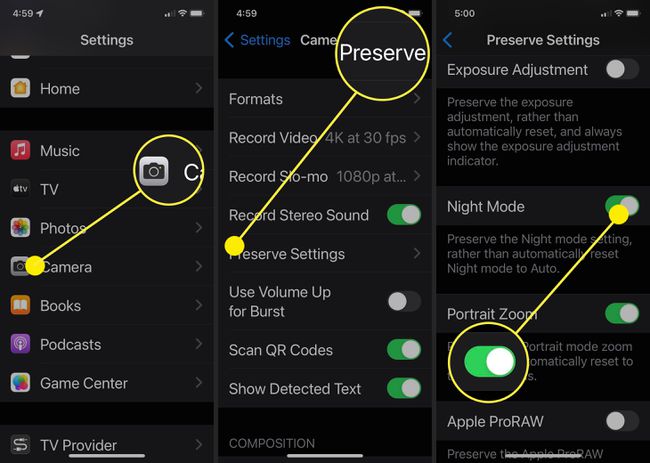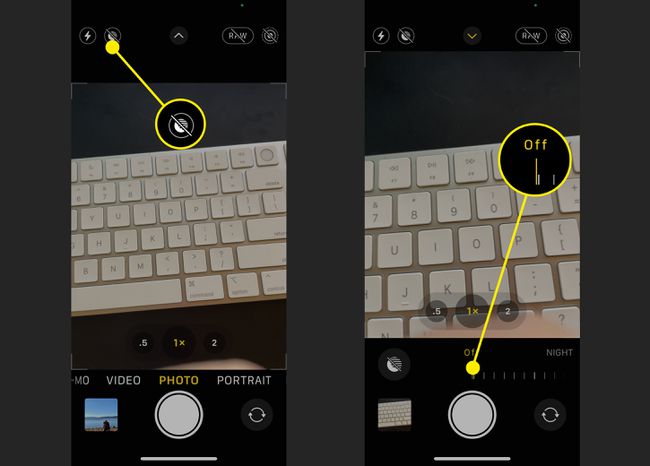Ce qu’il faut savoir
- Temporairement, désactivez-le : Appuyez sur l’icône du mode nuit, puis faites-la glisser vers la gauche jusqu’à Off. Le mode nuit sera réinitialisé sur Auto la prochaine fois que vous ouvrirez l’appareil photo.
- Désactiver le mode nuit : Paramètres >> Appareil photo >> Préserver les paramètres >> Mode nuit et basculez sur le bouton.
- Dans l’app Appareil photo, vous pouvez désactiver le mode nuit, et l’app se souviendra du dernier réglage du mode nuit.
Cet article fournit des instructions pour désactiver le mode nuit sur l’appareil photo d’un iPhone, temporairement pour des photos individuelles et définitivement pour toutes les images jusqu’à ce que vous décidiez de l’activer à nouveau.
Comment activer le mode nuit de la caméra de l’iPhone ?
Par défaut, l’appareil photo de l’iPhone dispose d’un mode nuit qui est automatiquement activé. C’est très bien jusqu’à ce que ça ne le soit plus. Donc, si vous souhaitez désactiver temporairement ou définitivement le mode nuit sur la caméra de votre iPhone, vous pouvez le faire à partir d’iOS 15.Avant iOS 15, vous pouviez désactiver temporairement le mode nuit sur l’appareil photo de votre iPhone, mais il se réinitialisait automatiquement chaque fois que vous ouvriez votre application appareil photo. La version iOS 15, cependant, inclut la possibilité de désactiver entièrement le mode nuit jusqu’à ce que vous décidiez de le réactiver.
Voici comment désactiver définitivement le mode nuit sur l’appareil photo de votre iPhone.
L’option de conservation des réglages du mode nuit n’existait pas avant iOS 15, donc si vous avez une version d’iOS plus ancienne, vous devrez désactiver le mode nuit chaque fois que vous voudrez le désactiver.
Allez dans la section Paramètres.
Appuyez sur Appareil photo.
Appuyez sur Préserver les paramètres.
Appuyez sur Mode nuit pour vous assurer qu’il est activé (il sera vert).

C’est un peu déroutant au début puisqu’on a l’impression que vous activez le mode nuit, mais dans ce cas, vous activez la possibilité pour l’application appareil photo de se souvenir du dernier réglage du mode nuit.
Retournez maintenant dans l’app Appareil photo et appuyez sur l’icône du mode nuit.
Faites glisser le curseur de réglage vers la gauche pour désactiver le mode nuit.

Vous pouvez maintenant fermer votre appareil photo et, lorsque vous l’ouvrirez à nouveau, le mode Nuit restera dans le dernier état où vous l’avez laissé, c’est-à-dire, dans ce cas, désactivé. Cependant, si vous le réactivez à nouveau, puis fermez l’appareil photo, il sera activé lorsque vous ouvrirez l’app Appareil photo la prochaine fois.
Comment désactiver temporairement le mode nuit sur l’appareil photo de l’iPhone
Si vous souhaitez désactiver le mode nuit pour une seule image, vous pouvez le faire en allant dans l’application Appareil photo, en appuyant sur l’icône Mode nuit et en déplaçant le curseur de réglage sur la position Désactivé (à l’extrême gauche). Cependant, si vous avez suivi les instructions ci-dessus, vous préserverez les réglages de la caméra du mode nuit, et vous devrez la réactiver soit avant de fermer l’application Appareil photo, soit la prochaine fois que vous ouvrirez l’application Appareil photo.
Vous pouvez toutefois retourner dans Paramètres >> Appareil photo >> Préserver les paramètres et basculer l’option Mode nuit en position Désactivé afin que le mode nuit se règle sur Activé/Automatique chaque fois que vous ouvrez l’app Appareil photo si vous le souhaitez.
Comment désactiver la lumière bleue sur l’iPhone.
FAQ
- Comment utilisez-vous le mode nuit sur Android ? De nombreux téléphones Android disposent d’une fonctionnalité appelée Night Light, qui est un filtre de lumière bleue visant à réduire la fatigue oculaire et à moins interférer avec le sommeil. Pour utiliser Night Light sur Android, allez dans Paramètres >> Affichage >> Night Light. Sur l’écran Night Light, vous pouvez activer ou désactiver cette fonctionnalité ou créer un programme et ajuster les paramètres.
- Comment activer le mode nuit sur un Mac ?Sur un Mac, le mode nuit est une fonctionnalité qui aide de nombreux utilisateurs à lutter contre la fatigue visuelle. Pour activer le mode sombre de Mac, allez dans le menu Apple et sélectionnez Préférences système >> Général. À côté de Apparence, sélectionnez Sombre pour activer le mode Sombre. (Sélectionnez Clair pour revenir au mode Clair.)
- Comment obtenir le mode nuit sur Snapchat?Bien que Snapchat ne dispose pas d’une option de faible luminosité, il existe une solution de contournement : Prenez une photo à l’aide de l’appareil photo de l’iPhone en mode nuit, puis publiez-la à partir de votre rouleau de photos au lieu de l’application Snapchat. Snapchat dispose également d’une fonctionnalité appelée Dark Mode qui modifie le schéma de couleurs de l’application en un motif plus sombre, ce qui facilite l’utilisation de l’application la nuit sans fatiguer les yeux. Pour activer le mode sombre sur Snapchat pour iOS, touchez l’icône de profil en haut à gauche, appuyez sur Paramètres (icône en forme d’engrenage) en haut, puis touchez Apparence et choisissez Toujours sombre. Sur Android, activer le mode sombre à l’échelle du système pourrait fonctionner, mais il n’y a pas de mode sombre spécifique pour l’application Snapchat d’Androïd.